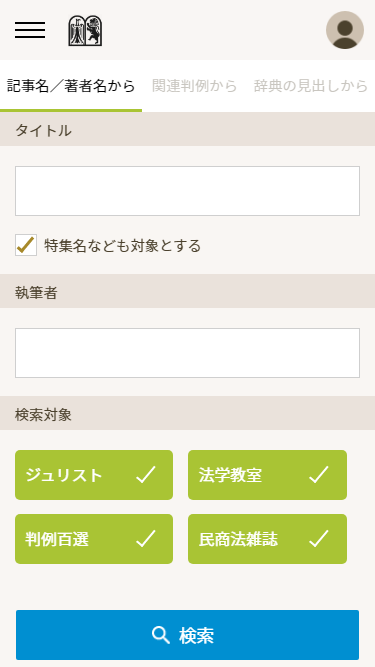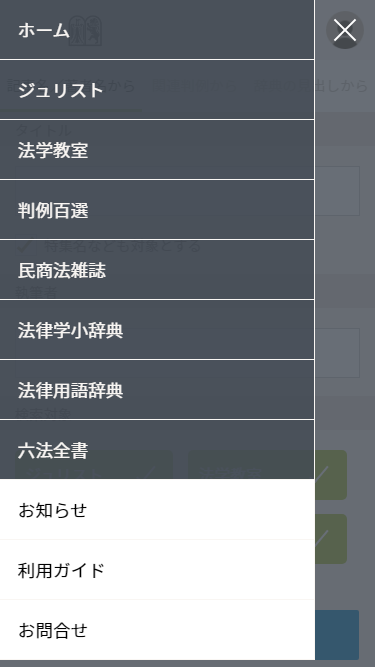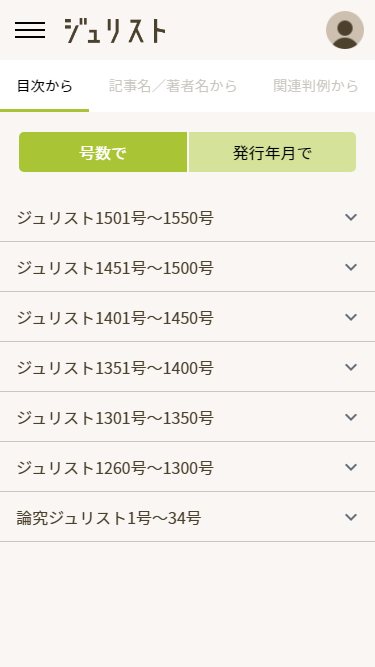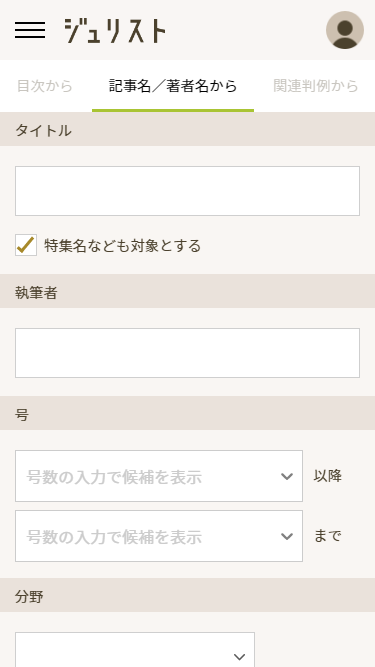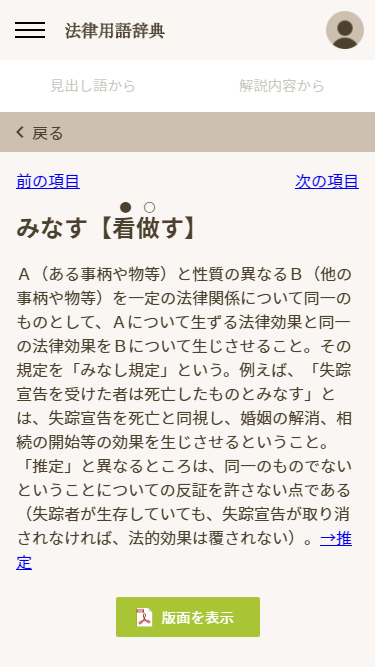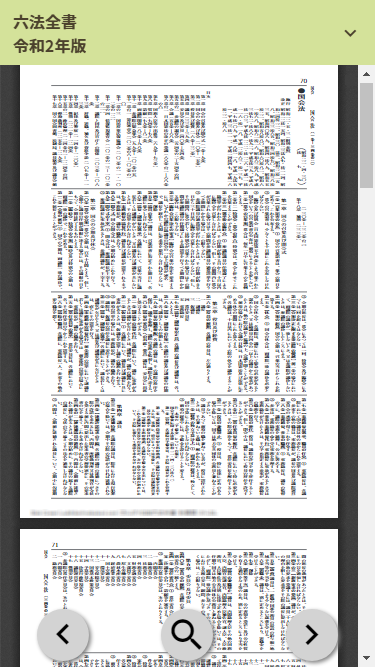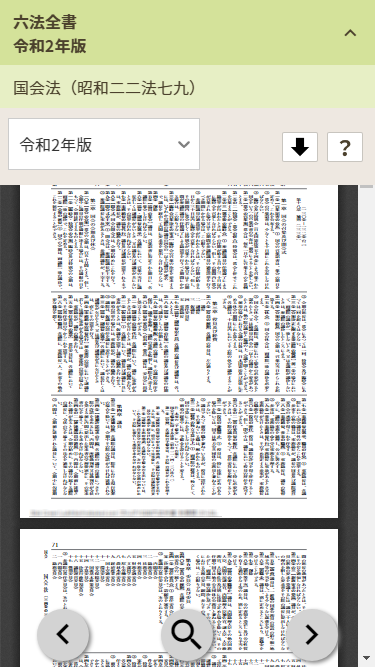モバイル表示モード
有斐閣オンライン・データベースの表示画面は、スマホなどモバイル端末でご利用のとき(ブラウザの画面幅が768ピクセル以下のとき)にはモバイル表示モードに切り替わります。本利用ガイドでは、操作方法はデスクトップ表示モードのときの画面で説明しています。
モバイル表示モードでは以下のような画面が表示されます。
ホーム画面
ホーム画面はこのようになります。
機能はデスクトップモードのときと同じです。ジュリスト・法学教室・判例百選・民商法雑誌の4誌の記事を記事タイトルや執筆者名で絞り込むことができます。
利用契約をしていない雑誌についても、検索と記事一覧の表示はできます。
デスクトップ表示モードのときの左端のメニューとヘッダーの「お知らせ」「利用ガイド」「お問合せ」は画面内に表示されません。画面左上の をタップして表示させます。
をタップして表示させます。
メニュー切り替え
 をタップすると、メニューと「お知らせ」「利用ガイド」「お問合せ」がこのように表示されます。
をタップすると、メニューと「お知らせ」「利用ガイド」「お問合せ」がこのように表示されます。
メニューにはご契約のコンテンツだけが表示されます。
検索画面(雑誌の[目次から]タブ選択時)
メニューで雑誌コンテンツを選ぶと、[目次から]タブが選択された状態でその雑誌の検索画面が開きます。
デスクトップメニューの場合は直ちに最新号の目次が表示されますが、モバイル表示モードでは、まず号を選択します。
検索画面(雑誌の[記事名/著者名から]タブ選択時)
入力する項目がある検索画面の表示は、このようになります。
テキスト表示画面
辞典や六法全書のテキスト表示画面はこのようになります。
PDF閲覧画面(初期状態)
PDF閲覧画面は次のように表示されます。初期状態ではPDF表示フレームだけが表示されます。
モバイル表示モードのときは、PDF本文中のリンクからのジャンプなどはできません。PDF表示フレーム内でできる操作は限られます。
PDF閲覧画面(操作メニュー展開時)
PDF閲覧画面のタイトルバーをタップするとこのように操作メニューが現れます。
操作メニューはデスクトップ表示モードのときとほぼ同じです。ただし、雑誌の記事PDF閲覧画面に![[冊子全体を閲覧]ボタン](assets/help/btn_wholepdf.png) は現れません。
は現れません。